- TPM je zahteva za Windows 11, zato je pomembno vedeti, kako omogočiti TPM 2.0 iz BIOS-a.
- Postopek je preprost in skoraj enak za naprave AMD in Intel.
- Če omogočite to funkcijo, boste izboljšali varnost svojega računalnika in ga zaščitili pred zlonamerno programsko opremo.

XNAMESTITE S KLIKNITE NA PRENOS DATOTEKE
Ta programska oprema bo popravila pogoste računalniške napake, vas zaščitila pred izgubo datotek, zlonamerno programsko opremo, okvaro strojne opreme in optimizirala vaš računalnik za največjo zmogljivost. Odpravite težave z računalnikom in odstranite viruse zdaj v 3 preprostih korakih:
- Prenesite orodje za popravilo računalnika Restoro ki prihaja s patentiranimi tehnologijami (na voljo patent tukaj).
- Kliknite Začni skeniranje da poiščete težave z operacijskim sistemom Windows, ki bi lahko povzročile težave z računalnikom.
- Kliknite Popravi vse da odpravite težave, ki vplivajo na varnost in delovanje vašega računalnika
- Restoro je prenesel 0 bralci ta mesec.
TPM je varnostna funkcija in zahteva za Windows 11, ki je bila središče polemik, ker je potrebna, če želite namestiti najnovejši OS.
Na srečo večina sodobnih osebnih računalnikov podpira to funkcijo, vendar je mnogi uporabniki starejših osebnih računalnikov nimajo. Posledično njihovi osebni računalniki niso primerni za nadgradnjo sistema Windows 11.
Ko gre za tiste računalnike, ki ga podpirajo, uporabniki ne vedo, kako ga pravilno omogočiti, in jim ne moremo očitati, saj je ta nastavitev skrita v BIOS-u.
V naših starejših vodnikih smo vam pokazali kako omogočiti TPM v BIOS-u ASRock in danes boste odkrili, kako omogočiti to funkcijo na drugih znamkah matičnih plošč.
Kako deluje TPM?
TPM je fizični čip na vašem računalniku, zasnovan za zaščito računalnika. Z njegovo uporabo boste zagotovili, da jo lahko zažene samo odobrena programska oprema, tako da bo vaš računalnik zaščitil pred zlonamerno programsko opremo zagonskega nalagalnika.
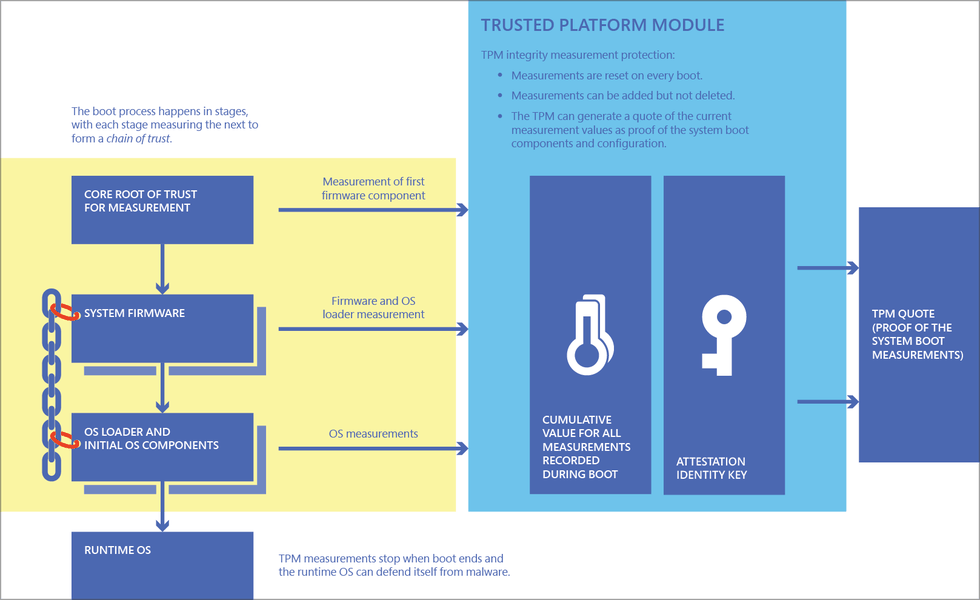
Poleg tega se ta naprava uporablja za šifriranje celotnega diska in vsebuje kriptografski ključ, potreben za dostop do vašega pogona.
Če želite izvedeti več o tem, predlagamo, da preberete našo Članek o sistemu Windows 11 in TPM za poglobljene informacije.
Katere so različne vrste TPM?
Obstaja več vrst TPM in diskretni TPM je najbolj varna izbira, saj je ločen od druge strojne opreme.
Mnogi proizvajalci uporabljajo integrirano različico, ki je dodana drugim čipom. Priljubljene so tudi različice, ki temeljijo na vdelani programski opremi in delujejo v zaupanja vrednem izvajalnem okolju na vašem CPE.
Hipervizorski TPM-ji so zasnovani za delovanje v izoliranem izključitvenem okolju znotraj navideznega stroja. Zadnja vrsta je različica programske opreme, vendar se štejejo za ranljive.
Če želite izvedeti več o različnih različicah, predlagamo, da preberete naše Vodnik TPM 1.2 proti 2.0 za vzporedno primerjavo.
Kako lahko omogočim TPM 2.0 v BIOS-u?
1. Omogočite TPM 2.0 v ASUS BIOS-u
Za matične plošče Intel
- Medtem ko se vaš sistem zažene, še naprej pritiskajte Del.
- Pomaknite se do Napredno oddelek.
- Pojdite na Konfiguracija PCH-FW.
- Poiščite PTT in ga nastavite na Omogoči.
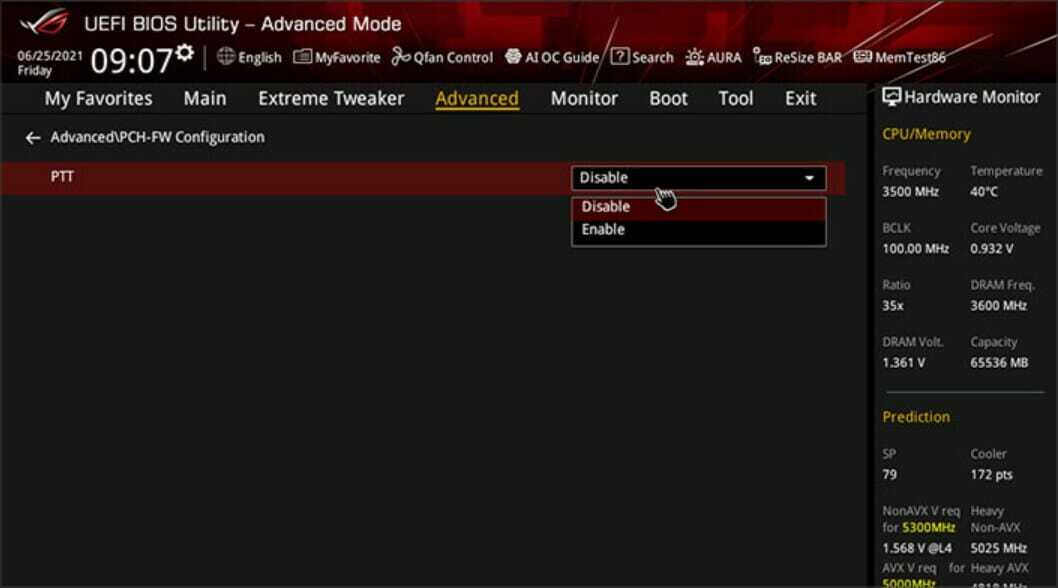
- Izberite v redu ko se pojavi obvestilo.
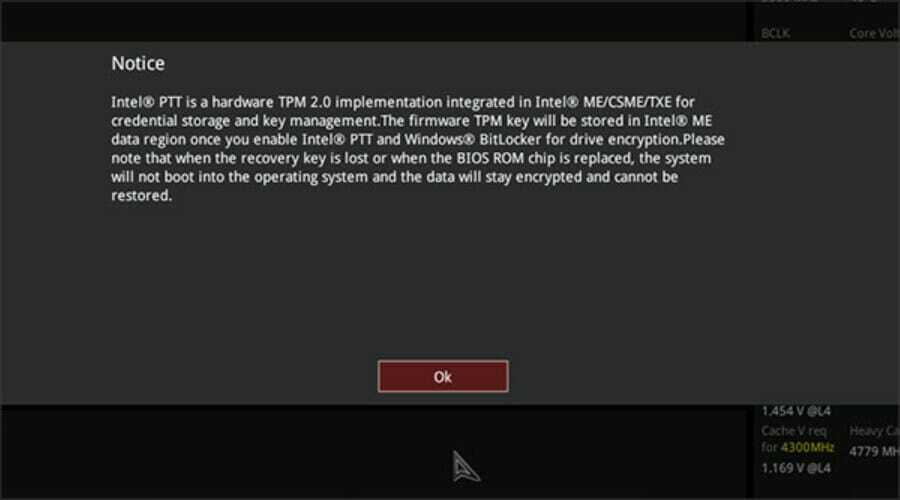
- Zdaj pritisnite F10 da shranite spremembe.
- Znova zaženite računalnik.
Za matične plošče AMD
- Nadaljujte s pritiskom na Del med zagonom sistema.
- Ko dostopate do UEFI, pojdite na Napredno oddelek.
- Zdaj pa pojdite na Konfiguracija AMD fTPM oddelek.
- Poiščite Izbira naprave TPM, in ga nastavite na TPM vdelane programske opreme.
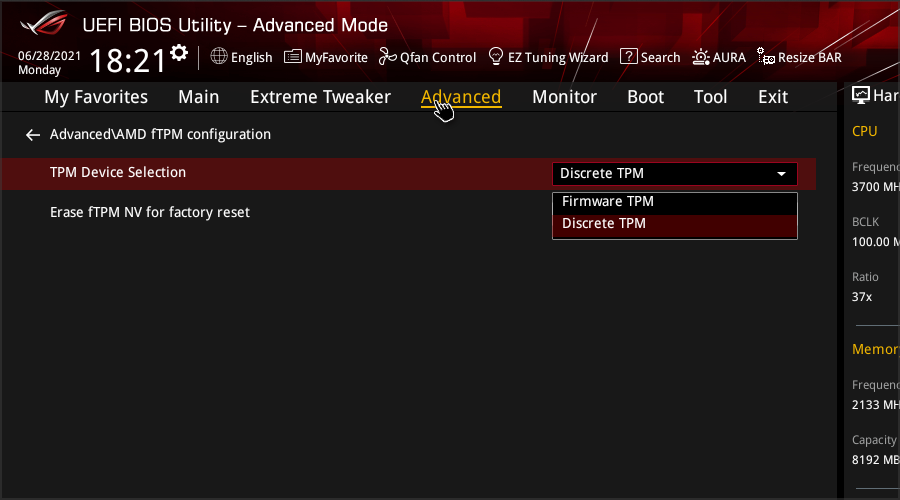
- Pritisnite F10 da shranite spremembe in znova zaženete računalnik.
2. Omogočite TPM 2.0 v BIOS-u na Dellu
- Medtem ko se naprava zažene, še naprej pritiskajte F2 ključ.
- Razširite Varnost oddelek.
- Izberite Varnost TPM 2.0.
- Poskrbi da TPM je vklopljen je preverjeno in Omogočeno je izbran.

- Shranite spremembe in znova zaženite računalnik.
3. Omogočite TPM 2.0 v BIOS-u na HP-ju
- Nadaljujte s pritiskom F10 medtem ko se vaš računalnik pospešuje.
- Ko vstopite v BIOS, pojdite na Varnost zavihek.
- Poiščite stanje TPM in ga nastavite na Omogočeno.
- Shranite spremembe in znova zaženite računalnik.
4. Omogočite TPM 2.0 v BIOS-u na Lenovo
- Med zagonom sistema še naprej pritiskajte F2 za vstop v BIOS.
- Ko vstopite, pojdite na Varnost oddelek.
- Poiščite Intel Platform Trust Technology oz Varnostni procesor platforme AMD in ga nastavite na Omogočeno.
- Pritisnite F10 da shranite spremembe.
- Znova zaženite računalnik.
Kako preveriti, ali ima moj računalnik TPM?
- Pritisnite Windows Tipka + X in izberite Upravitelj naprav s seznama.

- Razširite Varnostne naprave oddelek.
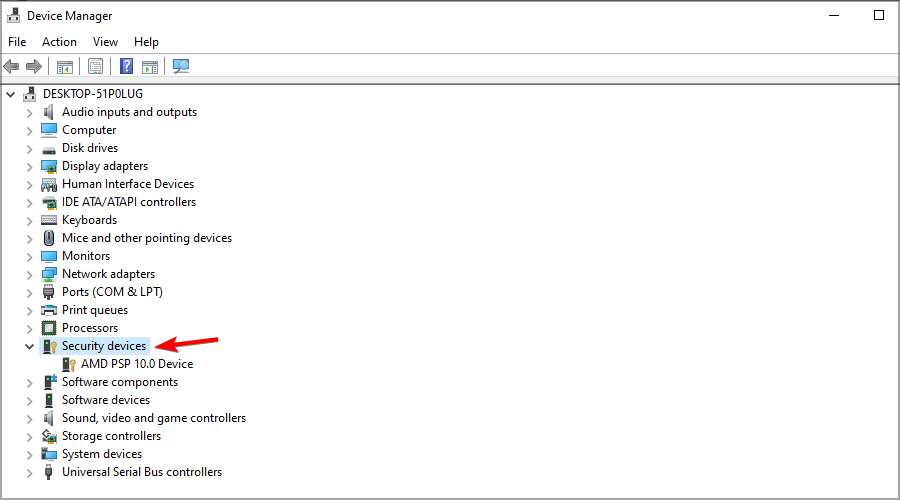
- Če so naprave v tem razdelku omogočene, to pomeni, da ima vaš računalnik podporo za TPM.
Če želite preveriti, ali je TPM omogočen, naredite naslednje:
- Pritisnite Windows Tipka + R.
- Vrsta tpm.msc in pritisnite Vnesite.
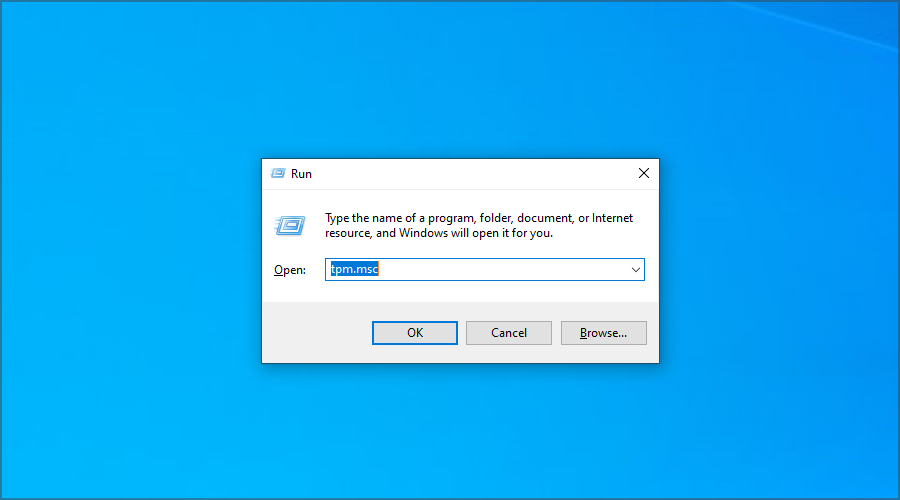
- V novem oknu bi morali videti, ali je vaš TPM omogočen.
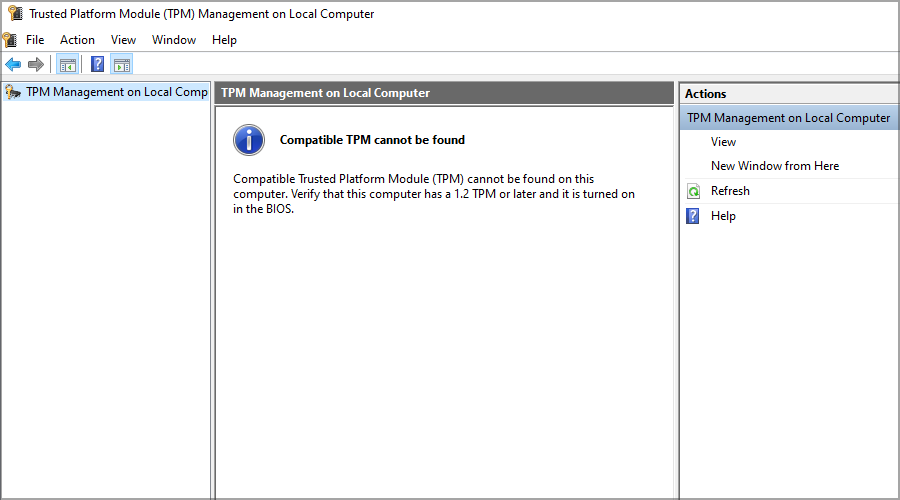
Ali Windows 11 zahteva TPM?
Da, OS zahteva namestitev TPM, kar je sprožilo veliko polemik med uporabniki, ker vse starejše naprave ne podpirajo te funkcije.
Vendar pa obstajajo načini za namestite Windows 11 brez TPM, vendar če se odločite za to, je vaš računalnik morda dovzeten za napade zlonamerne programske opreme.
V tem priročniku smo vam pokazali, kako omogočite TPM 2.0 v BIOS-u na različnih znamkah matičnih plošč. Kot lahko vidite, je postopek precej podoben, ne glede na blagovno znamko, ki jo uporabljate.
Vendar ne pozabite, da proizvajalci procesorjev uporabljajo drugačno terminologijo za TPM, zato bodite pozorni, še posebej, če uporabljate Intel.
Ali vam je uspelo omogočiti TPM z uporabo navodil iz tega priročnika? Če je tako, nam to sporočite v spodnjem razdelku za komentarje.
![3 najboljše anti-pharming programske opreme, ki jih lahko uporabljate danes [Vodnik 2021]](/f/4726ae4a94b8fbe5b83696f8544a6778.jpg?width=300&height=460)

